テクニカルトピックス
1. Swivelクラウド利用開始時の納品ドキュメント
Swivel Cloudの利用準備が整うと、下記のドキュメントをご提示します。
ドキュメント中の「XXXXXXXXXX」はお客様毎に異なる番号で基本的にSite IDと同じです。
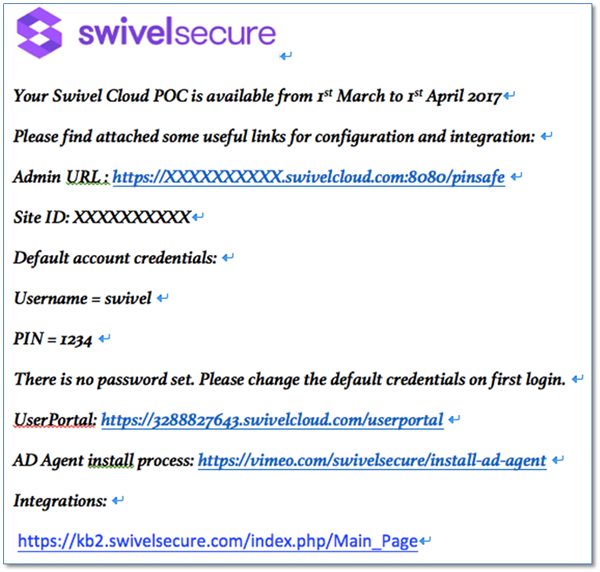
2. 使用ブラウザについて
弊社での検証では、Google Chromeで各種管理コンソールにアクセス使用とした場合にエラーとなる現象が時折発生しました。現在、Swivel社にて原因を調べておりますが、対策が完了するまではGoogle Chrome以外のブラウザをご利用いただきますようお願いいたします。
3. Swivel管理コンソールへのアクセス
Swivel Cloudでは下記の操作を行い、Swivel管理コンソールにログインします。
- https://XXXXXXXXXX.swivelcloud.com:8080/pinsafe にアクセス
- usernameに「swivel」を入力
- 「Start Session」をクリック
- TURingイメージとPIN「1234」を使用してOTPを生成・入力し、「Login」をクリック
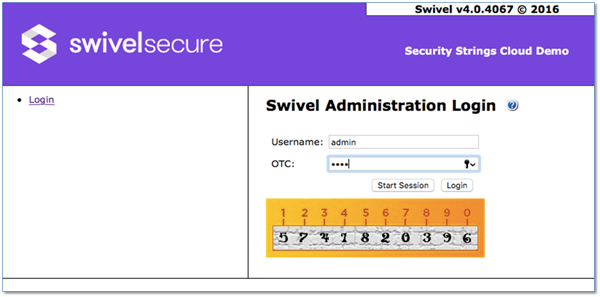
4. PINポリシーの変更
Swivel Cloudでは「Maximum login tries」(ログイン失敗によりアカウントをロックする回数)が初期値として「3」に設定されています。
操作になれていない場合、Adminアカウントをロックさせてしまうケースも考えられますので、下図の操作により、このポリシーを変更することを推奨します。
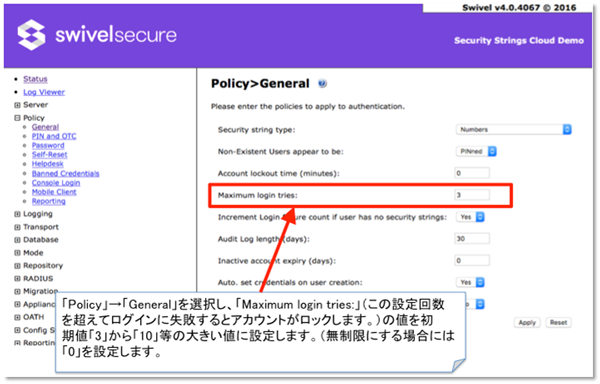
5. Adminアカウントの追加定義
万が一、Adminアカウントがロックしてしまうと、サポートデスクに依頼をしないと解除できなくなってしまいます。その場合、せっかくの検証や構築時間がロスしてしまいますので、予備のAdminアカウントを定義し、一方のアカウントがロックしても、もう片方のアカウントを使用してロックを解除する運用をお薦めします。
Adminアカウントの追加定義の方法を下図に示します。
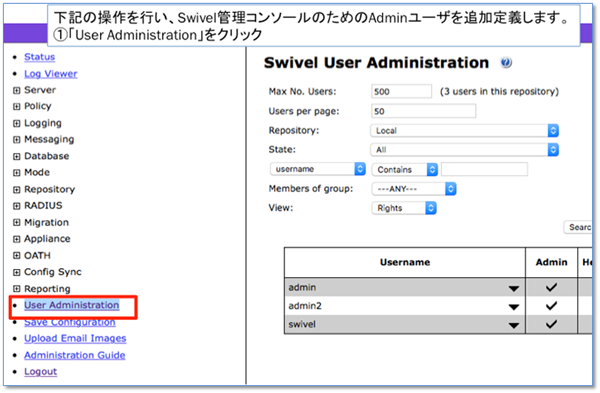
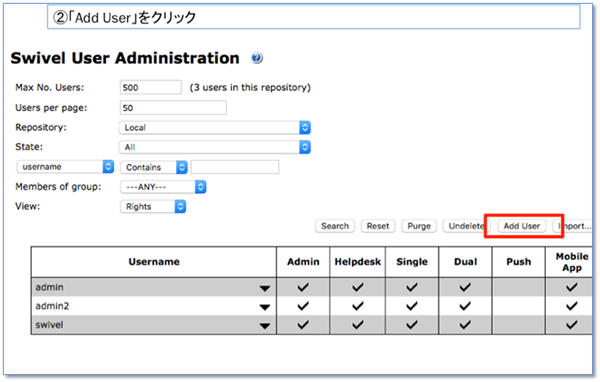
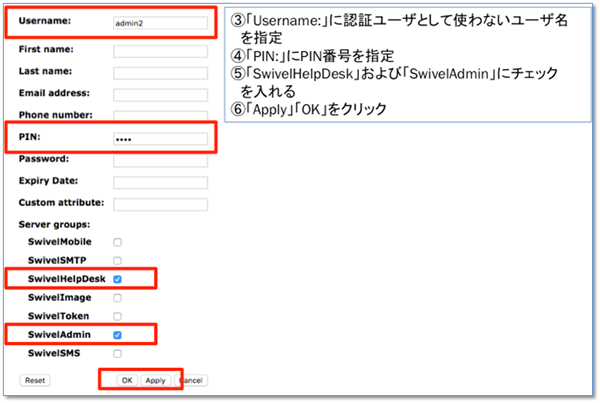
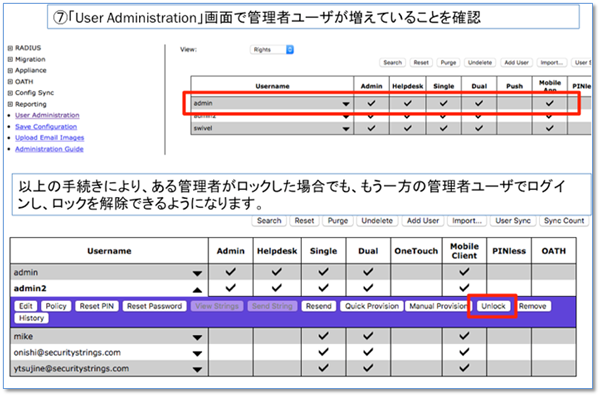
6. SAML設定/リスクベース設定画面へのアクセス
SAML設定/リスクベース設定のための管理画面には、下記のURLからアクセスできます。「XXXXXXXXXX」の部分はSite IDと同じで、ポート番号以外は管理コンソールと同じです。
https://XXXXXXXXXX.swivelcloud.com:8443/sentry/login
またログインで使用するIDとPINは管理画面へのログインユーザ情報と同じです。
(Passwordは空欄でOKです)
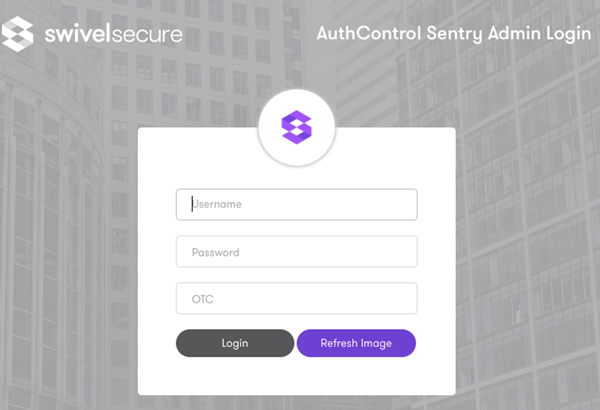
みなさまがSwivel Cloudの検証を行う際に、ぜひ今回のノウハウをご活用いただければと思います。